迅为瑞芯微iTOP3399开发板Ubuntu系统双屏异显,双屏同显测试
本文主要介绍了 RockChip linux 在 Ubuntu 平台上支持的双屏异显和双屏同显测试。
1 首先烧写光盘资料里面的 Ubuntu 镜像-update.img。作者测试使用的是 LVDS9.7 寸屏幕(LVDS7 寸屏,LVDS10.1 寸屏,MIPI 7 寸屏也支持)和 HDMI 屏幕。LVDS9.7 寸屏幕使用转接板连接,HDMI 屏幕使用配套的线连接到 Mini-HDMI 接口。如下图所示:
2 烧写完 Ubuntu 镜像,需要进入 uboot 模式下,设置屏幕环境变量,这里作者使用的 LVDS 9.7 寸屏,所以设置环境变量,如下图所示。注意这里环境变量的设置要根据自己连接的屏幕尺寸进行设置。设置完毕,重新启动开发板,lvds 9.7 寸屏上的桌面正常显示。
3 在 Ubuntu 下,使用 xrandr 去设置双屏同显和异显功能。"xrandr" 是一款官方的 RandR Wikipedia:XWindow System 扩展配置工具。 它可以设置屏幕显示的大小、 方向、 镜像等。
4 首先开发板连接上鼠标和键盘,在开发板连接的屏幕上点击右键选择“Open Terminal Here”,便会打开终端窗口,如下图所示:
5 接下来直接运行 xrandr 命令,查看设备的相关信息,运行之后会显示当前连接设备的屏幕信息,如下图所示,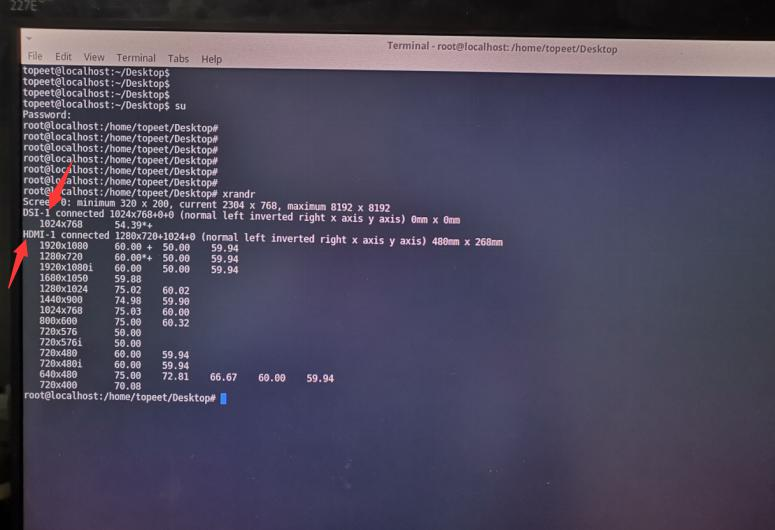
6 双屏幕显示相同的内容(auto 为最高分辨率),输入以下命令:
xrandr --output DSI-1 --same-as HDMI-1 --auto
双屏同显显示效果如下所示:
7 设置 hdmi 屏幕为右扩展,输入以下命令:
xrandr --output HDMI-1 --left-of DSI-1 --auto异显模式下支持 On right、Above、On left、Below四种模式。其中--left-of可以替换成 right-of, left-of, below, same-as, preferred, off 等等,从而实现不同的屏幕显示功能。
双屏异显显示效果如下所示:
8 我们也可以进入 Display 设置显示界面,如下图所示:

更多内容可以关注公众号:迅为电子


